
Мазмұны:
- Автор John Day [email protected].
- Public 2024-01-30 10:27.
- Соңғы өзгертілген 2025-01-23 14:51.
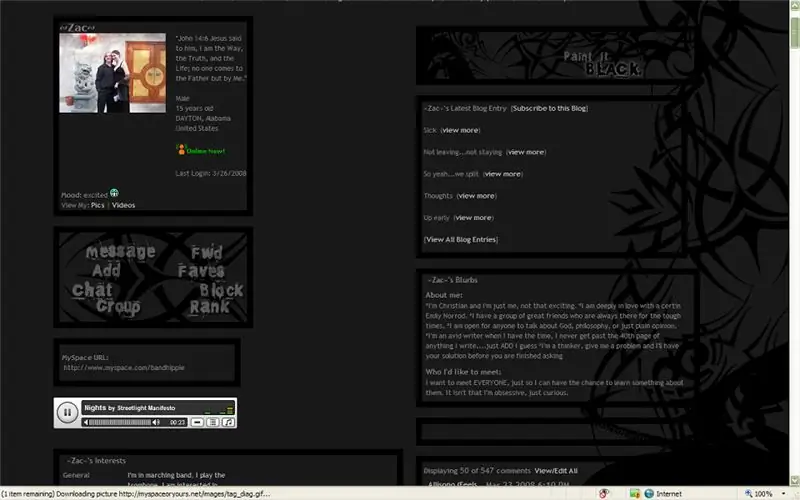
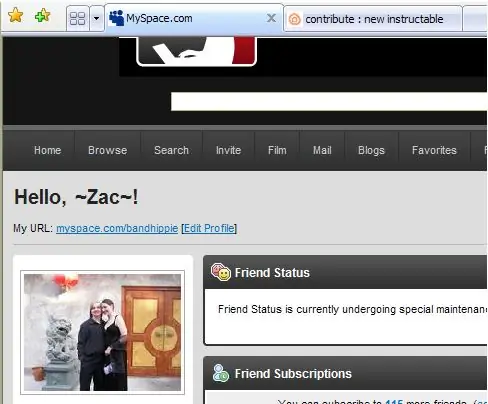
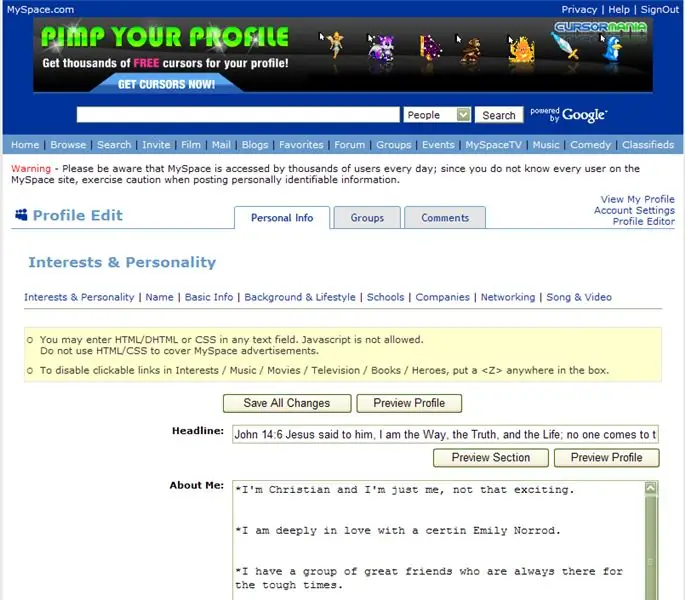
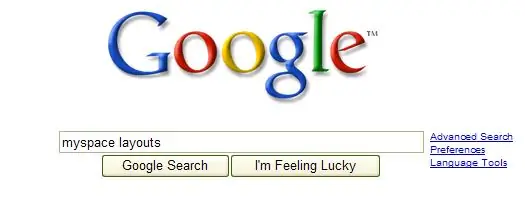
Міне, myspace макетін өңдеудің бірнеше әдісі. Мен мұны көрсету үшін есептік жазбамды қолданамын. Айтпақшы … мен сізге өз кеңістігімді көрсетіп жатқандықтан … және ол «жеке» болғандықтан, сіз мені міндетті түрде қосуыңыз керек.
1 -қадам: макетті табыңыз
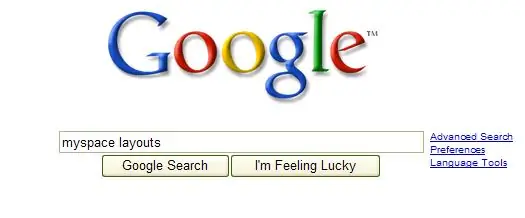
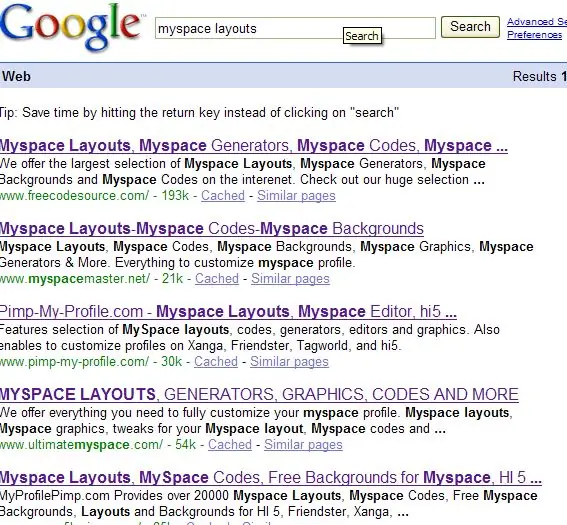
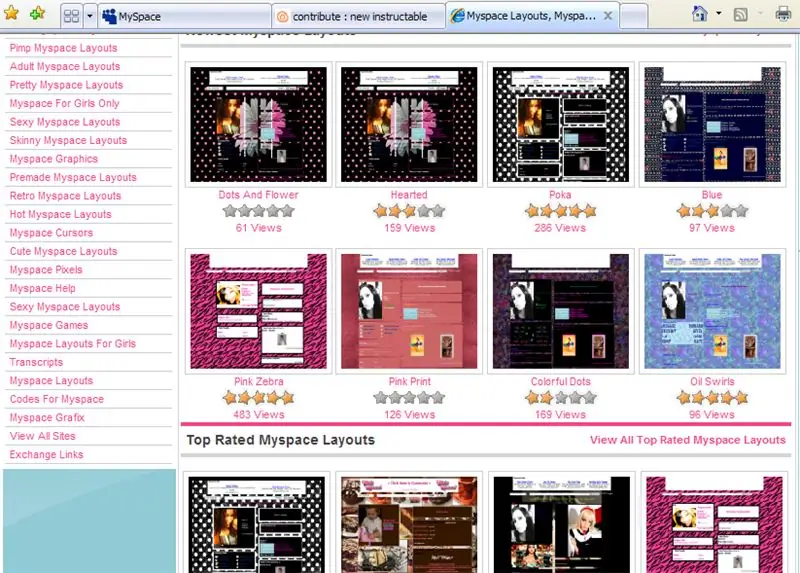
Google -ге өтіп, сізге ұнайтын макетті табыңыз. Құпия сөзді Myspace -тен басқа еш жерде енгізбейтіндігіңізге көз жеткізіңіз.. алаяқтар көп.
Егер сіз жақсы көрінетінін тапсаңыз, келесі қадамға өтіңіз!
2 -қадам: жүйеге кіріңіз және Өңдеу экранына өтіңіз
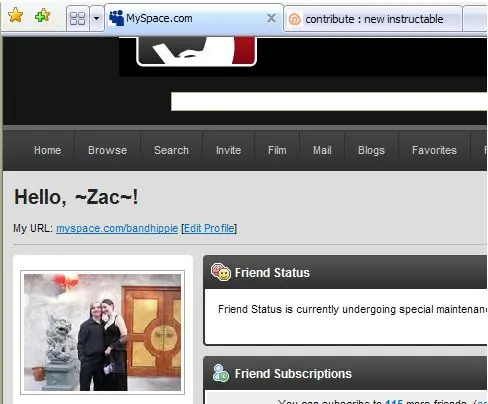
Тақырыпта айтылғандай … myspace -ке кіріңіз, жүйеге кіріңіз, содан кейін «профильді өңдеу» түймесін басыңыз.
3 -қадам: Көшіру және қою
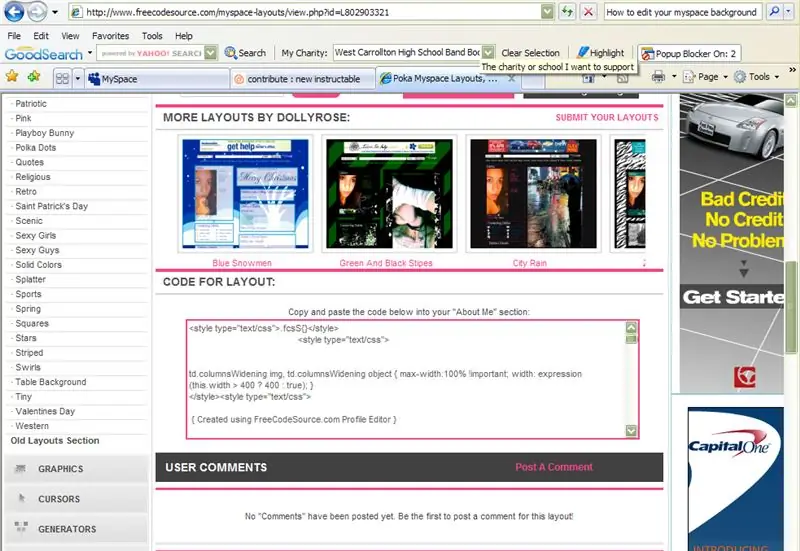
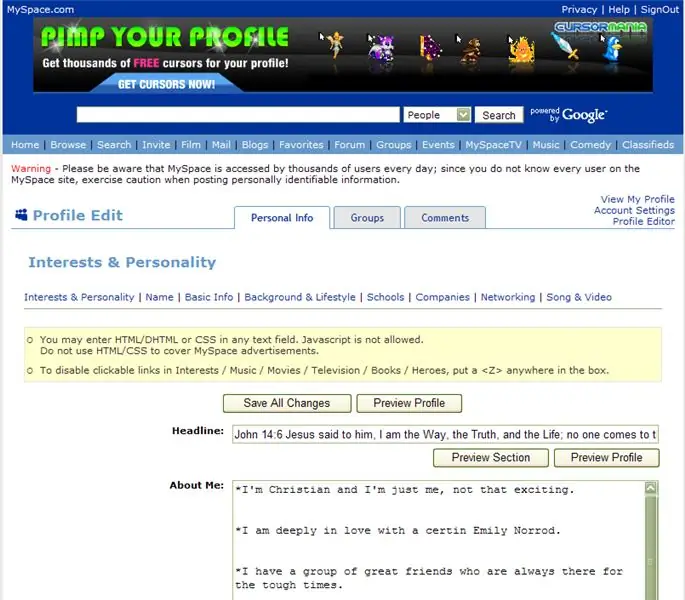
Орналасуы бар сайттан кодты көшіріңіз, ол беттің төменгі жағына жақын жерде берілуі керек.
Оны «профильді өңдеу» бетіндегі әр түрлі бөлімдердің біріне қойыңыз, ол «Тақырып:» бөлімінен басқа кез келгенінде жұмыс істейді.
4 -қадам: САҚТАУ және КӨРУ
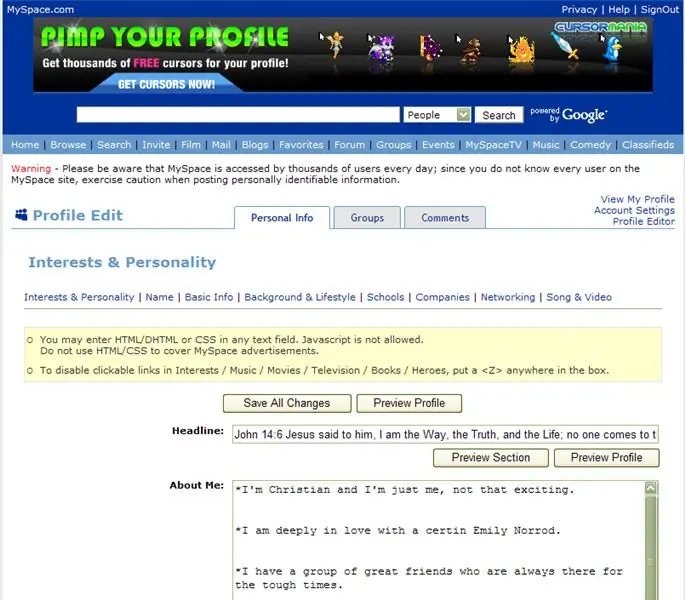
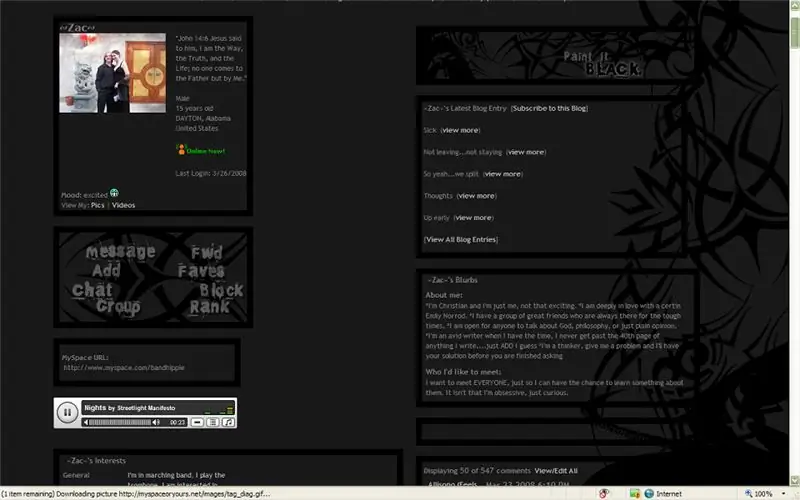
Сақтау түймесін басыңыз, сонда сіздің фоныңыз өзгеруі керек. Бұл нұсқаулық қарапайым, бірақ пайдалы болатынына сенімдімін. Егер сізде уақыт болса, мені осында қосыңыз
Ұсынылған:
Android телефондарын BOINC немесе жиналмалы қондырғы үшін батареяларды пайдаланбай қалай өңдеуге болады: 8 қадам

Android телефондарын BOINC немесе жиналмалы қондырғылар үшін батареяларды пайдаланбай қалай қайта өңдеу керек: ЕСКЕРТУ: МЫНА НҰСҚАУЛЫҚТЫ ОРЫНДАУ ЖАҚТЫҚТАРЫНЫЗҒА КЕЛТІРІЛГЕН ЗАҢДЫЛЫҚҚА ЕШҚАНДАЙ ЖАУАП БЕРМЕЙМІН. Бұл нұсқаулық BOINC пайдаланушылары үшін тиімдірек (жеке таңдау / себептері), оны бүктеу үшін де қолдануға болады, өйткені менде көп уақыт жоқ, мен
Adobe Premiere -де бейнені қалай өңдеуге болады: 6 қадам

Adobe Premiere -де бейнені қалай өңдеуге болады: Сәлеметсіз бе, бұл нұсқаулық сізге Adobe Premiere -де бейнені өңдеу туралы нұсқау береді. Мұнда сізге қажет болады.1. Компьютер 2. Adobe Premiere Pro3. Компьютердегі екі немесе одан да көп бейне файлдар Дыбысқа арналған қосымша элементтер4. Adobe Audition5. Музыка сізбен бірге
Премьерада бейнені қалай құруға және өңдеуге болады: 7 қадам

Премьерада бейнені қалай құруға және өңдеуге болады: Бұл Adobe Premiere Elements 8.0 бағдарламасында бейнені жасау мен өңдеудің негізгі нұсқаулығы
Wolfenstein 3D Gun Sprites қалай өңдеуге болады (негіздері): 7 қадам

Вольфенштейннің 3D қару -жарақтарын қалай өңдеу керек (негіздері): Бұл мен ойнаған бірінші FPS ойыны болды және сізге ойынның шыққанына қарамастан айтуға рұқсат етемін, бұл әлі де қызықты ойын және сіз өзіңіз жасаған қаруды жасаған кезде одан да қызықты болады. және онымен ойнауға тырысыңыз! Мен тапқан ең жақсы редакторлар - Хаоседи
Строб қабырғасы немесе бір рет қолданылатын камераны қалай өңдеуге болады: 6 қадам

Строб қабырғасы немесе бір рет қолданылатын камераны қалай қайта өңдеу керек: бұл нұсқаулық сізге бір рет қолданылатын камераларды оңай қайта пайдалануға және жыпылықтайтын қабырғаға айналдыруға болатынын көрсетеді. сіз де тастаңыз. Бұл өкінішті, себебі бұл бөлім әлі де реттелген
